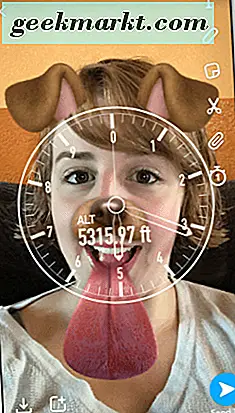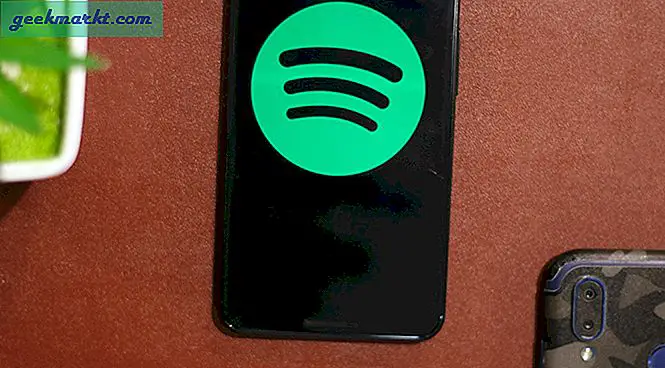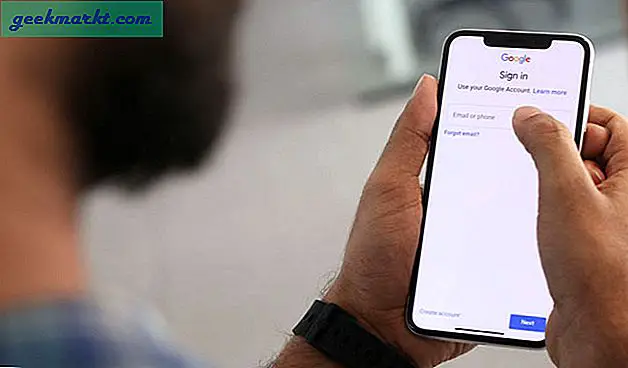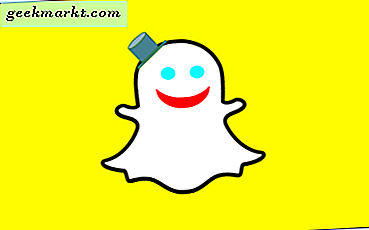
Snapchat'ın yapımcıları, bazen en iyi selfie'nin yeterince iyi olmadığını anlıyorlar. Bu yüzden sıradan bir resmi gerçekten unutulmaz bir şeye dönüştürmenize yardımcı olacak düzinelerce filtre ve fotoğraf düzenleme aracı var. Tek sorun, onların süzgeç ve düzenleme seçeneklerinin o kadar geniş kapsamlı olmalarıdır. Neyse ki, tüm Snapchat seçenekleriyle ilgili sizi yönlendirecek hızlı bir kılavuz hazırladık.
Selfie Filtreleri
En şık Snapchat filtre seçenekleriyle başlayalım. Snapchat'ın yaratıcı ve ilgi çekici selfie filtreleri, popüler sosyal medya uygulamasını en üst sıraya yerleştirmede etkili olmuştur. Bu filtrelere erişmek için Snapchat kamerasına gidin ve şu adımları izleyin:
- Sağ üst köşedeki selfie simgesine dokunun. Bu, kamerayı değiştirecek ve kendinizi ekranda görebileceksiniz.

- Özçekim filtresi seçeneklerini getirmek için yüzünüzün herhangi bir yerine dokunun. Ekranın alt kısmında bir dizi daire şeklinde görüneceklerdir.

- Onları yüzünüze uygulamak için filtre seçenekleri arasında geçiş yapın.
- Fotoğraf çekmek için alt kısımdaki daireye dokunun.

Filtre seçenekleri bir günden diğerine değişebilir. Hatta bazıları çeşitli kuruluşlar tarafından desteklenebilir. Doggie yüzü gibi diğer popüler filtreler bir süredir etrafta dolaşıyor.
Bazı filtreler ek özelliklerle birlikte gelebilir. Kaşlarınızı kaldırmanızı veya dilinizi çıkarmanızı isteyen talimatlara dikkat edin. Yönettiği gibi yap ve bir sürpriz için gireceksin.

Son olarak, favori bir filtre seçmeyi deneyin ve ardından kamerayı tekrar öne doğru döndürün. Seçilen filtre, etrafınızdaki gerçekliği fotoğrafınıza bir miktar karakter eklemek için eğlenceli küçük sürprizlerle zenginleştirecektir.
Fotoğraf Düzenleme Filtreleri
Snapchat, fotoğraf çekildikten sonra da filtre seçenekleri sunar. Bu filtreler, dolaşmak için biraz sinir bozucu değilse, kolayca erişilebilir. Sadece çekildikten sonra ve başkalarıyla paylaşılmadan önce fotoğrafınızda sola kaydırın. Daha fazla seçenek görmek için hızlıca kaydırmaya devam edin. Aşağıdakilerden bazılarını veya tümünü görmek için bekliyoruz:
- Renk filtreleri - Bunlar parlak, sepya, aşırı doygun ve siyah beyaz içerir.
- Hız - Fotoğraf çekildiğinde ne kadar hızlı gittiğinizi gösterir.
- Sıcaklık - Fotoğrafın çekildiği yer ve zamanda geçerli sıcaklığı gösterir.
- Rakım - Resmin çekildiği deniz seviyesinin üzerindeki rakımı gösterir.
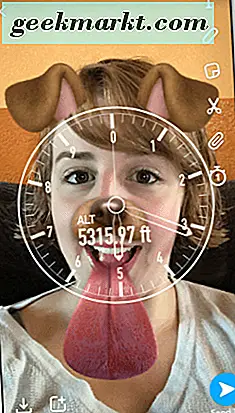
- Zaman - Fotoğraf çekildiğinde gösterir.
- Yer - Fotoğrafın çekildiği bir şehir, eyalet veya ülkenin adını gösterebilir.
- Özel günler - Özel tatiller veya diğer takvim etkinliklerine özgü bazı filtreler görebilirsiniz.
Filtrelerden geçerken ek seçenekler için ekrana dokunun. Bazı filtreler, dokunduğunda stil veya formatı değiştirir.
Resminizin normale dönmesini istiyorsanız, filtrelerin sonuna doğru hızlıca kaydırın. Hepsini hızlıca kaydırırsanız, sonraki kaydırma orijinal görüntünüz olacaktır.
Fotoğraf Düzenleme Araçları
Kullanılabilir filtre seçeneklerinden memnun değilseniz, Snapchat'ın kapsamlı fotoğraf düzenleme araçlarını kullanarak fotoğrafınızı her zaman düzenleyebilirsiniz. Aşağıdaki çarpışma kursumuza bir göz atın, ancak sadece biraz oynamayı korkmayın. Snapchat her zaman sürprizlerle doludur.
Fotoğraf düzenleme seçenekleri, fotoğraf çektikten sonra ekranın sağ tarafında bulunur.

- T - Metin ekle. Telefonunuzun tuş takımını kullanarak yazın. Sağda görünen renk çubuğunu kullanarak metnin rengini düzenleyebilirsiniz. Metnin boyutunu ve biçimini buna dokunarak da değiştirebilirsiniz.
- Kalem - Çiz. Çizmek için parmağınızı kullanın. Sağda görünen renk çubuğunu kullanarak rengi değiştirin. Ekrandaki parmaklarımızla kıstırıp çekerek kalemin boyutunu değiştirin.
- Etiket - Bir etiket ekleyin. Ek etiket seçenekleri için ekranın altındaki simgeler satırını tıklayın. Bir çıkartmayı seçtiğinizde, yapışkanın boyutunu değiştirmek için tutamı kullanabilir ve hareketi kullanabilirsiniz. Çıkartmak için çıkartmaya dokunun ve çöp kutusuna sürükleyin. Yine aynı etiketi daha sonra ekleyebileceksiniz.
- Makas - Bu simge birkaç ek düzenleme seçeneği ortaya çıkaracaktır (aşağıya bakınız).
Makas düzenleme seçenekleri:

- Çıkartma - Özel çıkartmalar oluşturmak için fotoğrafınızdaki seçimleri kopyalayıp yapıştırın. Kopyalamak istediğiniz bölümü izlemek için parmağınızı kullanın. Bir etiket görünecektir. Yeniden boyutlandırın ve diğer etiketler gibi çöp kutusuna atın. Etiketin kaldırılıp kaldırılmayacağı, etiket daha sonra kullanmak üzere özel etiket envanterinizde kalacaktır (bkz. Etiket simgesi).
- Yıldız - Bu senin sihirli silginiz. Parmağınızı, kaldırmak istediğiniz resminizin bölümleri boyunca sürükleyin.
- Kılavuz - Bu, resminize bir desen ekler. Desen orijinal görüntüyü kaplar. Ön plana getirmek istediğiniz resminizin bölümlerini izleyin.
- Boya Fırçası - Bu bir renk dolgusu. Bir renk seçin. Ardından, belirli bir renk yapmak istediğiniz nesneyi izleyin. Renk dolgusu gerisini halledecek.
Daha Sonra İçin Kaydet
Resminizi nasıl en iyi hale getireceğinizden emin değil misiniz? Sorun değil. Sol alt köşedeki kaydet simgesine dokunun. Fotoğrafınıza daha sonra Anılar'ın altından erişebilirsiniz. Tüm aynı düzenleme seçenekleri ve aynı filtre seçeneklerinin çoğu size sunulacaktır.